AutoCAD2017是一个非常专业的绘图软件,很多用户表示不知道如何通过这个软件添加图层。通过这篇文章给大家介绍一下吧,一起来看!
1.首先打开CAD2017,进入软件主界面。
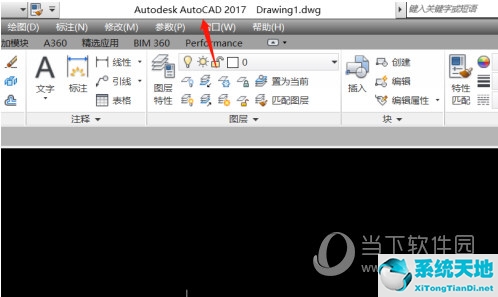
2.双击图层其他按钮进入图层设置对话框。
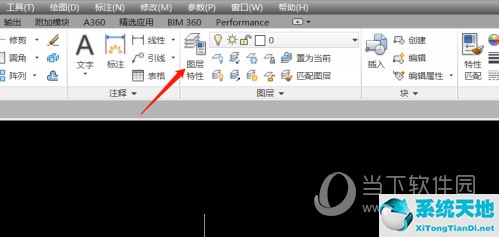
3.进入图层对话框,选择所有图层,如图所示。
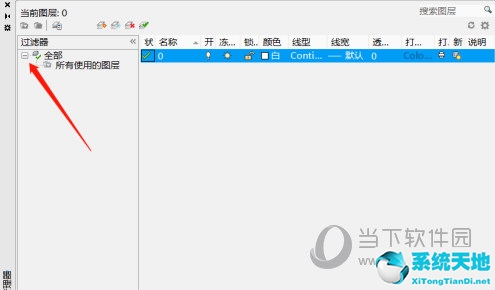
4.如图所示,单击“新建”图标创建一个新图层。
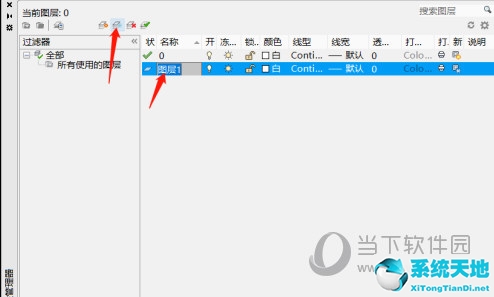
5.选择新图层,右键弹出对话框,选择重命名。
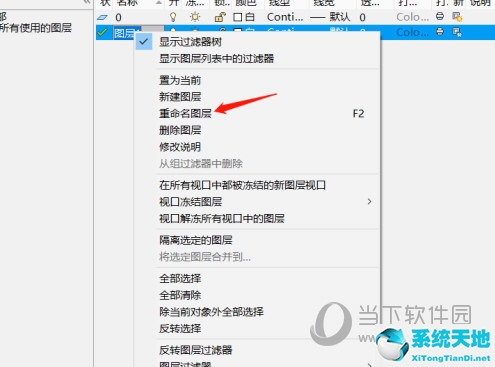
6.输入相应的图层名称,如实现图层,完成设置。
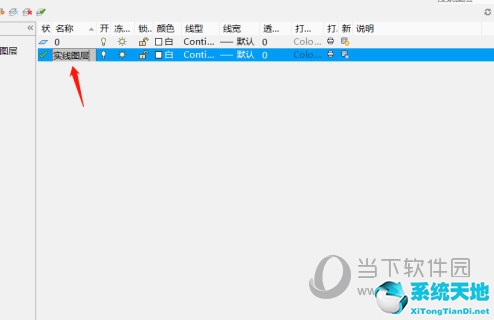
好了,以上就是边肖为大家带来的关于“如何在CAD2017中创建新层”的全部内容,希望能对你有所帮助。
免责声明:本站所有文章内容,图片,视频等均是来源于用户投稿和互联网及文摘转载整编而成,不代表本站观点,不承担相关法律责任。其著作权各归其原作者或其出版社所有。如发现本站有涉嫌抄袭侵权/违法违规的内容,侵犯到您的权益,请在线联系站长,一经查实,本站将立刻删除。
本文来自网络,若有侵权,请联系删除,如若转载,请注明出处:https://www.freetrip88.com/baike/330701.html
